Windows 11에서 로컬 그룹 정책 편집기를 찾을 수 없는 문제를 해결하는 방법은 무엇입니까?
- WBOYWBOYWBOYWBOYWBOYWBOYWBOYWBOYWBOYWBOYWBOYWBOYWB앞으로
- 2024-01-31 15:57:163625검색
PHP 편집기 Xigua가 Win11에서 로컬 그룹 정책 편집기를 찾을 수 없는 문제를 쉽게 해결하는 방법을 알려드립니다! Win11 시스템에서 로컬 그룹 정책 편집기를 찾을 수 없더라도 걱정하지 마세요. PHP 편집기 Xigua에서 제공하는 간단한 단계를 따르면 이 문제를 쉽게 해결할 수 있습니다. 복잡한 작업이 필요하지 않으며 몇 단계만 수행하면 로컬 그룹 정책 편집기를 복원하여 시스템 설정에 대한 제어권을 다시 얻을 수 있습니다.
win11이 로컬 그룹 정책 편집기를 찾을 수 없는 경우 수행할 작업
방법 1: 명령을 실행하여 엽니다.
Win 키와 R 키를 눌러 키 조합으로 실행 창을 열고, 실행에 gpedit.msc를 입력합니다. 상자를 클릭하고 확인을 클릭하거나 Enter 키를 누릅니다.
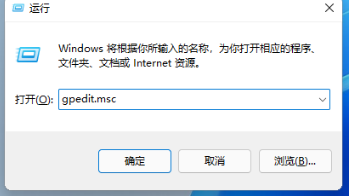
2. 그룹 정책 편집기가 열린 후 관련 설정을 지정할 수 있습니다.
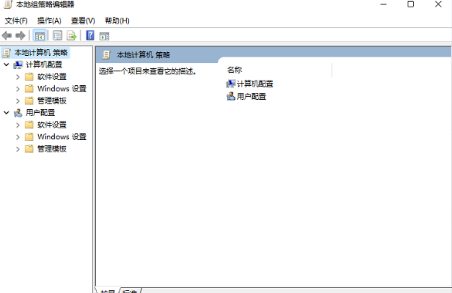
방법 2: 컴퓨터에서 검색하여 엽니다
1. Win11의 시작 메뉴를 클릭합니다.
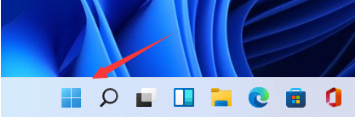
2. 그 안에서 검색창을 찾습니다.
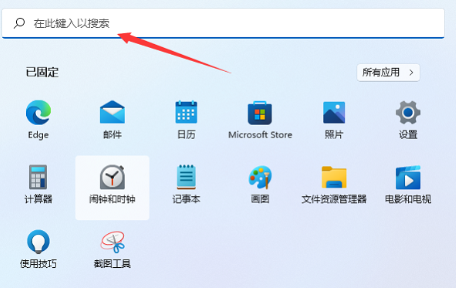
3. 검색창에 그룹 정책을 입력하고 검색을 클릭하세요.
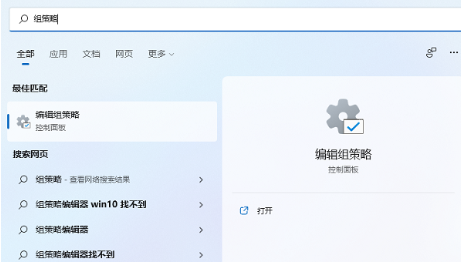
4. 검색 결과를 직접 클릭하여 로컬 그룹 정책 편집기를 엽니다.
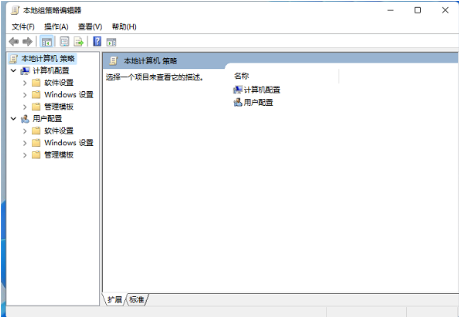
위 내용은 Windows 11에서 로컬 그룹 정책 편집기를 찾을 수 없는 문제를 해결하는 방법은 무엇입니까?의 상세 내용입니다. 자세한 내용은 PHP 중국어 웹사이트의 기타 관련 기사를 참조하세요!
성명:
이 기사는 rjzxw.com에서 복제됩니다. 침해가 있는 경우 admin@php.cn으로 문의하시기 바랍니다. 삭제

